Eksterne harddisker er flotte for lagring av bilder, musikk, videoer og sikkerhetskopieringsfiler. Ikke bare kan de brukes sammen med en PC, men også med medieenheter for å legge til streaming-lagring, og med Wi-Fi-rutere som billige NAS-løsninger.
Eksterne harddisker utenfor hyllen inneholder ofte mysteriumstasjoner inne, og kabinettene er ikke ment å bli gjenbrukt. Å bygge din egen eksterne harddisk kan noen ganger være en billigere og mer fleksibel løsning. Og hvis du allerede har en gammel intern harddisk som ligger rundt, kan du slå den til en kul ekstern harddisk, for så lite som $ 10.

Velge din interne harddisk
Internt grensesnitt
Moderne harddisker har SATA-grensesnitt og er enkle å identifisere fordi de bare har 7 pins. Hvis du kjøper en ny stasjon, blir det en SATA-stasjon. Hvis du bruker en gammel stasjon, er det mulig at det er en PATA (IDE) stasjon med 40 stifter. De fleste innhegninger støtter den ene eller den andre, så det er viktig å vite hvilket internt grensesnitt stasjonen har.
Størrelse, høyde og kapasitet
3, 5-tommers stasjoner brukes i stasjonære datamaskiner, mens 2, 5-tommers stasjoner brukes normalt i bærbare datamaskiner. 3, 5-tommers stasjoner tilbyr høyere lagringskapasitet enn 2, 5-tommers stasjoner, så hvis du vil ha 2 TB lagringsplass, er en stasjonær stasjon ditt eneste valg. Men 2, 5-tommers stasjoner er et bedre valg for bærbar bruk. Mens de fleste 2, 5-tommers stasjoner er 9, 5 mm i høyde, noen er 12, 5 mm. Merk størrelsen på stasjonen din før du bestemmer deg for et kabinett.
Roterende hastighet
7 200 rpm og 5 400 rpm harddisker er de vanligste rotasjonshastighetene for interne harddisker. 7.200 omdreininger er raskere enn 5 400 rpm stasjoner, men de har en tendens til å kjøre varmere og er mindre energieffektive enn 5 400 rpm stasjoner. Hvis du velger den raskere, varmere stasjonen, vil kabinettens evne til å holde kjølen kjølig være et viktig hensyn.
Velge ditt kabinett
Plast vs aluminium
Aluminiumsdeksler er mer holdbare enn plast og iboende bedre å holde kjølene kjølige. Hvis du planlegger å kjøre den eksterne harddisken 24x7 eller bruke en 7, 200rpm-stasjon, foreslår vi at du går med et aluminiumskapsel. Plastkapslinger er generelt billigere enn aluminium, men er ikke like gode ved kjøling. Av og til kan du finne en plast med en vifte, men ulempen med fans er at de kan bli ganske høye, spesielt hvis de sitter på toppen av skrivebordet ditt. På den annen side, hvis du bruker en 5, 400 rpm bærbar stasjon for bærbar bruk, er en plastkapsling fin.
Eksterne grensesnitt
Å velge et eksternt grensesnitt avhenger mye av hvordan du vil bruke stasjonen og hvor mye du vil bruke. Et stort flertall av kabinettene er USB 2.0-eneste kabinett. De fleste medieenheter og rutere støtter bare USB-stasjoner. USB 2.0 er et godt valg og bra for bred kompatibilitet, men har den dårligste ytelsen blant tilgjengelige grensesnitt.
USB 3.0 er for øyeblikket det raskeste tilgjengelige grensesnittet på kabinettene og er bakoverkompatibel med USB 2.0. Ulempen med USB 3.0 er at den ikke er like vanlig som USB 2.0, og Mac-maskiner bare vedtatt formatet i midten av 2012.
FireWire er mer utbredt i Mac-maskiner enn PCer. FireWire 800 (EEE-1394b) er raskere enn USB 2.0, men langsommere enn USB 3.0. For best mulig ytelse med en Mac, er FireWire 800 ditt beste valg, med mindre noen utgiver en rimelig ThunderBolt-kabinett.
eSATA ytelse er bedre enn FireWire og USB 2.0, men er det eneste grensesnittet som ikke driver stasjonen via kabel; det krever en separat strømadapter. eSATA-stasjoner har også berømte tilkoblingsproblemer. Med mindre du er dedikert til å bruke dette grensesnittet av en eller annen grunn, anbefaler vi deg mot eSATA som ditt lone grensesnitt
Setter din eksterne stasjon sammen
Å sette en ekstern stasjon sammen er ganske enkel. Du monterer vanligvis den interne stasjonen på skuffens skuffe - eller noen ganger bakdekslet - og skru deretter inn stikkontakten.

Det er det. Etter at det er satt sammen, må du bare koble det til datamaskinen og formatere det. For å få hjelp til å bestemme hvilket filsystem som skal brukes, har Sharon Vaknin et må-les innlegg på de beste måtene å formatere en ekstern stasjon for Windows og Mac.


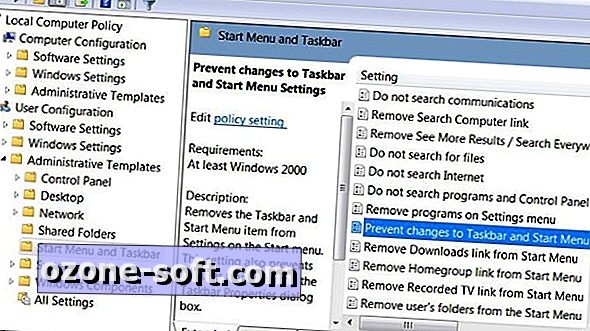










Legg Igjen Din Kommentar